Usuń wirusa .Aes_ni_0day (Poradnik usuwania wirusów) - Zawiera Instrukcje Odzyskiwania
Instrukcja usuwania wirusa .Aes_ni_0day
Czym jest Wirus dodający rozszerzenie .Aes_ni_0day?
Plik wirusa .Aes_ni_0day pojawia się jako nowa wersje wirusa AES-NI
Wirus .Aes_ni_0day jest nowym wariantem starej juz pozycji jaka jest AES-NI ransomware. Jest to specjalna wersja wirusa o nazwie NSA EXPLOIT EDITION. Jednakze zachowuje sie podobnie do oryginalnej wersji wirusa. Celem tego oprogramowania jest szyfrowanie danych, dokumentow, plikow audio, wideo a takze obrazow korzystajac z szyfrowania AES-256, który to został zaszyfrowany z pomocą RSA-2048. W notce oprogramowania nazwanej „!!! READ THIS – IMPORTANT !!!.txt“ autorzy oprogramowanai informuja w jaki sposob ofiary moga odblokować pliki z rozszerzeniem .Aes_ni_0day. Ludzie powinni skontaktować się z cyber przestępcami poprzez adres email i czekać na instrukcje dotyczące otrzymania specjcalnego klucza do odzyskania danych. Tego typu scenariusz jest całkiem przewidywalny – cyber przestepcy poprosza o przelanie bitcoinow na ich konto. Jednakze zamiast placic przestepcom ofiary powinny sie skupic na usuwaniu oprogramowania .Aes_ni_0day. Cyber przestepcy moga nawet nie podac bezpiecznego i dzialajacego klucza. Oprocz tego moga poprosic o wiecej pieniedzy i straszyc ludzi usunieciem ich plików. Oprogramowanie ransomware jest na tyle złośliwe ze powinienes je usunac ze swojego narzędzia korzystając ze sprawdzonego oprogramowania antyszpiegującego takiego jak na przykład FortectIntego.
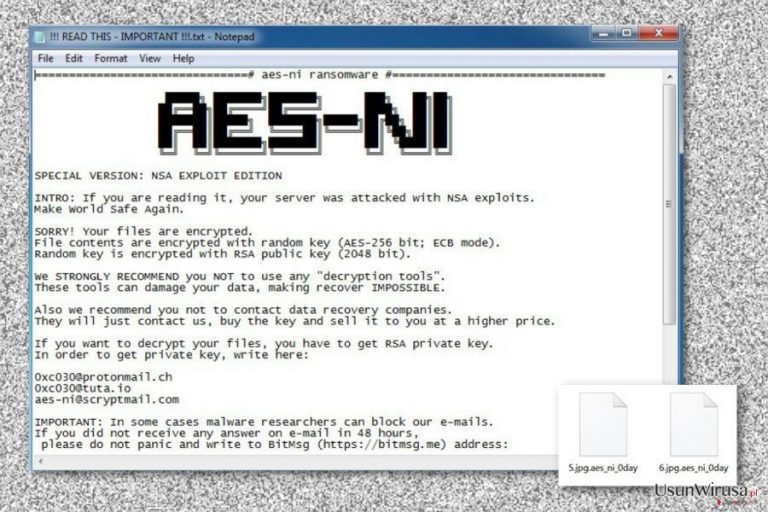
Wirus .Aes_ni_0day file atakuje komputery korzystając z przeróżnych technik rozpowszechniania. Zaraz po przeniknięciu złośliwego oprogramowania i jego komponentów wirus instalujesz się w lokalizacji %System Drive%, %AppData% lub tez %Windows%. Nastepnie modyfikuje ustawienia rejestru tak aby uruchamiac wirusa wraz z systemem, dodatkowo umieszcza złośliwy kod w procesie svchost.exe oraz usuwania kopie woluminów. Dodatkowo oprogramowania posiada jedna unikalną właściwość. Jak tylko dostanie się do komputera to sprawdza czy komputer nalezy do krajów z byłego bloku wschodniego czy tez nie. Jezeli tak, plik samoczynnie sie usuwa. W przeciwnym razie zaraz po ataku uzytkownik powinien samodzielnie usunac oprogramowanie .Aes_ni_0day. Mimo tego ze usuniecie oprogramowania nie odda ci dostepu do twoich zaszyfrowanych plikow to ten krok jest kluczowy jezeli chcesz chronic swoj komputer oraz twoje personalne dane przed cyber przestepcami. Jak tylko wirus zostanie usuniety powinienes odzyskac utracone pliki z kopii zapasowej lub tez skorzystac z metod alternatywnych.
Metody dystrybucji tego oprogramowania
Wirus .Aes_ni_0day moze przeniknac do komputera w formie zlosliwego oprogramowania, exploitow, sciagnietych plikow i wielu innych aplikacji. Jednakze podobnie jak inne wirusy, które to moga szyfrowac pliki, tego typu oprogramowania jest dosc czesto rozpowszechniane poprzez wiadomosci email. Przestepcy dosc czesto rozpowszechniaja zlosliwe wiadomosci email, w których to informują o roznych problemach i koniecznsoi otwarcia zainfekowanego pliku. Tego typu oprogramowanie wyglada jak plik oprogramowania Microsoft Office czy tez dokument PDF; , jednakze moze wystepowac takze w formie skryptu VBS, JavaScript czy tez innego pliku wykonywalnego. Z tego powodu jak tylko uzytkownik kliknie na złośliwy załącznik to oprogramowanie .Aes_ni_0day niemalze natychmiast przenika do komputera i rozpoczyna niszczaca aktywnosc. Co wiecej tego typu oprogramowanie moze starac sie udawac przed toba sprawdzone oprogramowanie, moze oczekiwac aktualizaji i inncyh waznych programow czy tez plikow ktore mozesz pobrac z roznych zrodel online takich jak Torrenty, siec P2P czy tez domeny dzielące się plikami. Dodatkowo tego typu cyber infekcja moze wykorzystywac luki w ochronie komputera i uruchamiac ataki z poziomu exploitow. Obecna wersja oprogramowania moze wykorzystywac exploity Shadow Brokers
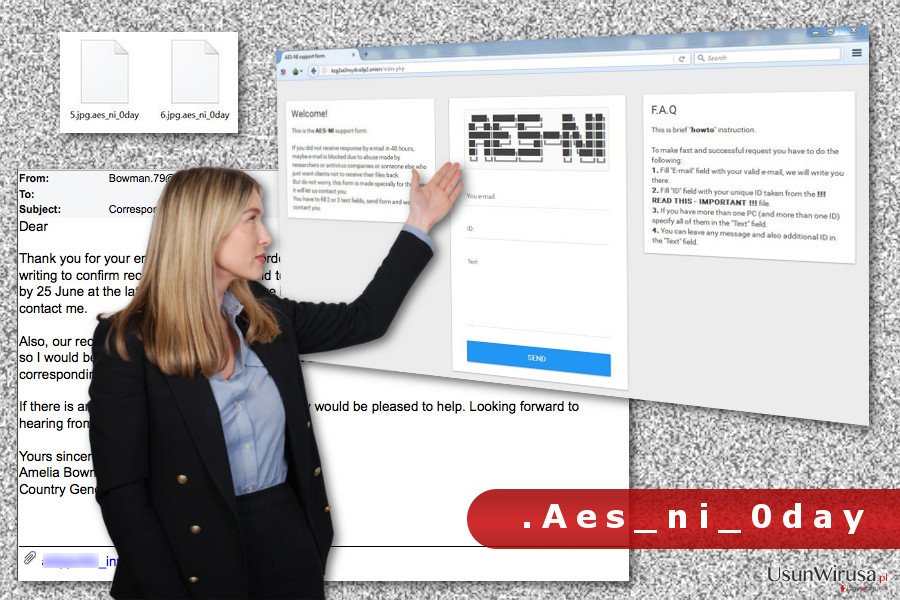
Instrukcje usuwania .Aes_ni_0day
Celem usunięcia oprogramowania .Aes_ni_0day powinienes posluzy sie sprawdzonym oprogramowaniem malware, który w skuteczny sposob pozwoli pozbyc sie wszelkiego niechcianego oprogramowania. Jak juz tlumaczylismy, oprogramowanie malware moze umieszczac zlosliwy kod w sprawdzonym procesie a nastepnie zmieniac ustawienia rejestru, z tego powodu manualne usuniecie oprogramowania jest prawie ze niemozliwe. Tylko profesjonalne narzedzie do ochrony komputera jest w stanie skutecznie usunac zlosliwe oprogramowanie z twojego komputera. Ze swojej strony polecamy skorzystanie z aplikacji FortectIntego, Malwarebytes lub tez SpyHunter 5Combo Cleaner. Zanim zainstalujesz tego typu narzędzia powinienes zresetowac swoj komputer do trybu awaryjnego. Niestety, oprogramowanie .Aes_ni_0day, nawet po usunieciu nie przywroci ci twoich plikow. W tym celu powinienes wykorzystac dodatkowe narzedzia. Ponizej znajdziesz liste porad w jaki sposob mozesz odzyskac swoje pliki.
Instrukcja ręcznego usuwania wirusa .Aes_ni_0day
Ransomware: ręczne usuwanie ransomware w Trybie awaryjnym
Jezeli hcesz przeprowadzic automatyczne usuwanie złośliwego oprogramowania to powinienes zresetowac swoje urzadzenie do trybu awaryjnego. Nastepnie przeprowadzic aktualizacje i pelny skan systeu z pomoca sprawdzonego oprogramowania – najlepiej czynnosc wykonac kilkukrotnie.
Ważne! →
Przewodnik ręcznego usuwania może być zbyt skomplikowany dla zwykłych użytkowników komputerów. Przeprowadzenie go w sposób prawidłowy wymaga zaawansowanej wiedzy z zakresu informatyki (jeśli ważne pliki systemowe zostaną usunięte lub uszkodzone, może to skutkować uszkodzeniem całego systemu Windows) i może zająć wiele godzin. Dlatego też zdecydowanie zalecamy skorzystanie z automatycznej metody przedstawionej wyżej.
Krok 1. Przejdź do trybu awaryjnego z obsługą sieci
Ręczne usuwanie malware powinno być wykonywane w Trybie awaryjnym.
Windows 7 / Vista / XP
- Kliknij Start > Zamknij > Uruchom ponownie > OK.
- Kiedy twój komputer stanie się aktywny, zacznij naciskać przycisk F8 (jeśli to nie zadziała, spróbuj F2, F12, Del, itp. – wszystko zależy od modelu płyty głównej) wiele razy, aż zobaczysz okno Zaawansowane opcje rozruchu.
- Wybierz z listy opcję Tryb awaryjny z obsługą sieci.

Windows 10 / Windows 8
- Kliknij prawym przyciskiem myszy przycisk Start i wybierz Ustawienia.

- Przewiń w dół i wybierz Aktualizacja i zabezpieczenia.

- Wybierz Odzyskiwanie po lewej stronie okna.
- Teraz przewiń w dół i znajdź sekcję Zaawansowane uruchamianie.
- Kliknij Uruchom ponownie teraz.

- Wybierz Rozwiązywanie problemów.

- Idź do Zaawansowanych opcji.

- Wybierz Ustawienia uruchamiania.

- Naciśnij Uruchom ponownie.
- teraz wciśnij 5 lub kliknij 5) Włącz tryb awaryjny z obsługą sieci.

Krok 2. Zamknij podejrzane procesy
Menedżer zadań systemu Windows to przydatne narzędzie, które wyświetla wszystkie procesy działające w tle. Jeśli malware uruchomiło proces, to musisz go zamknąć:
- Wciśnij Ctrl + Shift + Esc na klawiaturze, by otworzyć Menedżera zadań.
- Kliknij Więcej szczegółów.

- Przewiń w dół do sekcji Procesy w tle i wyszukaj wszystko, co wygląda podejrzanie.
- Kliknij prawym przyciskiem myszy i wybierz Otwórz lokalizację pliku.

- Wróć do procesu, kliknij na niego prawym przyciskiem myszy i wybierz Zakończ proces.

- Usuń zawartość złośliwego folderu.
Krok 3. Sprawdź Uruchamianie
- Wciśnij Ctrl + Shift + Esc na klawiaturze, by otworzyć Menedżera zadań systemu Windows.
- Idź do karty Uruchamianie.
- Kliknij prawym przyciskiem myszy na podejrzany program i wybierz Wyłącz.

Krok 4. Usuń pliki wirusów
Pliki powiązane z malware można znaleźć w różnych miejscach na komputerze. Oto instrukcje, które pomogą ci je znaleźć:
- Wpisz Czyszczenie dysku w wyszukiwarce Windows i naciśnij Enter.

- Wybierz dysk, który chcesz wyczyścić (C: to domyślny dysk główny i prawdopodobnie jest on tym, który zawiera złośliwe pliki).
- Przewiń w dół przez listę Pliki do usunięcia i wybierz następujące:
Tymczasowe pliki internetowe
Pliki do pobrania
Kosz
Pliki tymczasowe - Wybierz Wyczyść pliki systemowe.

- Możesz także poszukać innych złośliwych plików ukrytych w następujących folderach (wpisz te wpisy w wyszukiwaniu Windows i wciśnij Enter):
%AppData%
%LocalAppData%
%ProgramData%
%WinDir%
Po zakończeniu, uruchom ponownie komputer w normalnym trybie.
Usuń .Aes_ni_0day korzystająć z System Restore
Opcja przywracania systemu takze moze ci pomoc zneutralizowac wirusa .Aes_ni_0day i przeprowadzic automatyznie usuwanie złośliwego oprogramowania.
-
Krok 1: Zresetuj swój komputer Safe Mode with Command Prompt
Windows 7 / Vista / XP- Kliknij Start → Shutdown → Restart → OK .
- Kiedy już włączysz swój komputer, zacznij wciskać przycisk F8 tak długo aż zobaczysz okno Advanced Boot Options
-
Wybierz $1$s z listy

Windows 10 / Windows 8- Wciśnij przycisk Power w oknie logowania oznaczonym Windows. Następnie wciśnij i przytrzmaj Shift, który znajduje się na twojej klawiaturze i wciśnij dodatkowo Restart.
- Teraz wybierz Troubleshoot → Advanced options → Startup Settings a na końcu dodatkowo wybierz Restart
-
Jak tylko włączysz swój komputer wybierz -Enable Safe Mode with Command Prompt w oknie Startup Settings

-
Krok 2: Przywróć ustawienia fabryczne i pliki systemowe
-
Jak tylko zobaczysz okno Command Prompt, wpisz cd restore i wybierz Enter

-
Teraz wybierz rstrui.exe a nastepnie kliknij Enter jeszcze raz.

-
Kiedy pokaże ci się nowe okno wybierz Next a nastepnie wybierz punkt przywracania systemu, który wypada przed zainstalowaniem .Aes_ni_0day. Zaraz po tym wybierz $3$s.


-
Teraz wybierz Yes aby rozpocząć przywracanie systemu

-
Jak tylko zobaczysz okno Command Prompt, wpisz cd restore i wybierz Enter
Bonus: przywróć swoje dane
Poradnik zaprezentowany powyżej powinien pomóc ci w usunieciu oprogramwania .Aes_ni_0day z twojego komputera. Celem przywrócenia zaszyfrowanych danych prosze skorzystaj z dokladnego poradnika przygotowanego przez naszych ekspertow do spraw bezpieczenstwa usunwirusa.plZaraz po usunięciu wirusa, mozesz skorzystac z opcji przywracania swoich danych z kopii zapasowej i przywrocic wszystkie pliki. Jezeli nie posiadasz kopii zapasowej prosze skorzystac z innych metod. Nie jestesmy w stanie zagwarantowac 100% sukcesu; jednakze nie masz właściwie nic do stracenia.
Jezeli twoje pliki zostaly zaszyfrowane przez .Aes_ni_0day mozesz skorzystac z podanych metod aby je przywrocic
Oprogramowanie Data Recovery Pro moze pomoc ci odzyskac pliki zaszyfrowane z pomoca .Aes_ni_0day automatycznie
Z pomoca oprogramowania Data Reovery Pro mozesz przywrocic wszelkie zaszyfrowane pliki. Skorzystaj z kroków ponizej
- Pobierz Data Recovery Pro;
- Zapoznaj się z nastepującymi krokami Data Recovery a nastepnie zainstaluj program na swoim komputerze.
- Uruchom go a nastepnie przeskanuj swoj zaszyfrowany komputer w poszukiwaniu .Aes_ni_0day.
- Przywróć je
Opcja przywracania systemu Windows z pewnoscia pozwoli ci na dostep do poprzednich wersji oprogramowania a takze zaszyfrowanych plikow
Jezeli juz wczesniej wlaczyles opcje przywracania systemu to znaczy przed atakami wirusa .Aes_ni_0day to mozesz wrocic do czasow sprzed infekcji i skopiowa indywidualne pliki. Tego typu metoda jest wysoce efektywna i przydatna jezeli potrzebujesz odzyskac tylko kilka plików.
- Znajdź zaszyfrowany plik, który chcesz przywrócić i kliknij na nim prawym przyciskiem myszy
- Wybierz “Properties” a nastepnie przejdz do zakladki “Previous versions”
- Tutaj sprawdz dostepne kopie pliku w “Folder versions”. Powinienes wybrac wersje ktora cie interesuje i kliknac przycisk przywracania “Restore”
Narzędzie deszyfrujące pliki zaszyfrowane przez .Aes_ni_0day nie jest jeszcze dostępne
Na końcu powinienes dodatkowo pomyśleć o ochronie swojego komputera przed oprogramowaniem ransomware. Aby chronić swój komputer przed .Aes_ni_0day i innym szkodliwym oprogramowaniem polecamy skorzystanie ze sprawdzonego oprogramowania antyszpiegującego takiego jak FortectIntego, SpyHunter 5Combo Cleaner lub Malwarebytes
Polecane dla ciebie:
Nie pozwól, by rząd cię szpiegował
Rząd ma wiele problemów w związku ze śledzeniem danych użytkowników i szpiegowaniem obywateli, więc powinieneś mieć to na uwadze i dowiedzieć się więcej na temat podejrzanych praktyk gromadzenia informacji. Uniknij niechcianego śledzenia lub szpiegowania cię przez rząd, stając się całkowicie anonimowym w Internecie.
Możesz wybrać różne lokalizacje, gdy jesteś online i uzyskać dostęp do dowolnych materiałów bez szczególnych ograniczeń dotyczących treści. Korzystając z Private Internet Access VPN, możesz z łatwością cieszyć się połączeniem internetowym bez żadnego ryzyka bycia zhakowanym.
Kontroluj informacje, do których dostęp może uzyskać rząd i dowolna inna niepożądana strona i surfuj po Internecie unikając bycia szpiegowanym. Nawet jeśli nie bierzesz udziału w nielegalnych działaniach lub gdy ufasz swojej selekcji usług i platform, zachowaj podejrzliwość dla swojego własnego bezpieczeństwa i podejmij środki ostrożności, korzystając z usługi VPN.
Kopie zapasowe plików do późniejszego wykorzystania w przypadku ataku malware
Problemy z oprogramowaniem spowodowane przez malware lub bezpośrednia utrata danych w wyniku ich zaszyfrowania może prowadzić do problemów z twoim urządzeniem lub do jego trwałego uszkodzenia. Kiedy posiadasz odpowiednie, aktualne kopie zapasowe, możesz z łatwością odzyskać dane po takim incydencie i wrócić do pracy.
Bardzo ważne jest, aby aktualizować kopie zapasowe po wszelkich zmianach na urządzeniu, byś mógł powrócić do tego nad czym aktualnie pracowałeś, gdy malware wprowadziło jakieś zmiany lub gdy problemy z urządzeniem spowodowały uszkodzenie danych lub wpłynęły negatywnie na wydajność.
Posiadając poprzednią wersję każdego ważnego dokumentu lub projektu, możesz oszczędzić sobie frustracji i załamania. Jest to przydatne, gdy niespodziewanie pojawi się malware. W celu przywrócenia systemu, skorzystaj z Data Recovery Pro.







